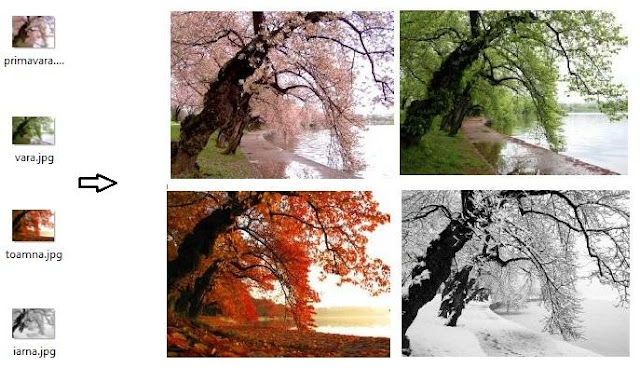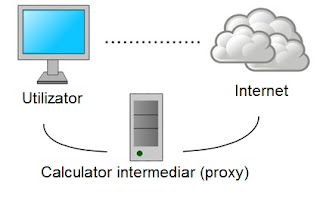Bios-ul este un software ce intermediaza interactiunea dintre hardware, partea fizica a calculatorului, si sistemul de operare (la randul lui tot software); mai exact: va stabili cum functioneaza calculatorul ca intreg. Pe langa verificarea componentelor interne ale calculatorului si configurarea acestora, bios-ul permite si modificarea unor parametrii - cu alte cuvinte este posibila interventia utilizatorului asupra unor caracteristici ale sistemului.
Insa, modificarea unor parametrii din bios poate face ca sistemul sa devina fie instabil fie sa nu mai aiba performanta pentru care a fost conceput, caz in care trebuie sa se restabileasca parametrii alterati fie la o alta stare fie la starea optima (cea prestabilita de producatorul placii de baza). In acest articol am sa descriu doua modalitati prin care setarile bios-ului pot fi aduse la parametrii normali sau optimi, cei presetati din fabricatie.
Insa, modificarea unor parametrii din bios poate face ca sistemul sa devina fie instabil fie sa nu mai aiba performanta pentru care a fost conceput, caz in care trebuie sa se restabileasca parametrii alterati fie la o alta stare fie la starea optima (cea prestabilita de producatorul placii de baza). In acest articol am sa descriu doua modalitati prin care setarile bios-ului pot fi aduse la parametrii normali sau optimi, cei presetati din fabricatie.
 |
| Imagine cip BIOS si baterie interna de pe placa de baza. |